PS4 的虛擬實境裝置 PlayStation VR 於 10 月 13 日在全球同步開放銷售,相信這是許多遊戲玩家都十分關注的消息,畢竟來講,在家用主機的部分,PS4 其實佔有相當大的市場,但是到底要不要買 PS VR,相信是讓不少玩家十分苦惱的事情,在此,《電腦王阿達》這邊就先做拖延許久的了「PlayStation VR 豪華全配包」來做開箱展示,順便做簡單的實際測試。

PlayStation VR外觀開箱
在目前 PlayStation VR 銷售搭配中,除了有單賣 PlayStation VR 頭戴裝置外,還有推出「PlayStation VR 攝影機同捆組」與「PlayStation VR 豪華全配包」兩種販售搭配,此次開箱是以「PlayStation VR 豪華全配包」為主。

 
在「PlayStation VR 豪華全配包」中,除了 PS VR 頭戴裝置外,裡面還有包含了 PS Camera 與 PS Move 動態控制器,這點在外包裝上都會清楚的點到:

 
在「PlayStation VR 豪華全配包」外包裝的背面,也是有強調內容物的組成:


 
在外包裝的盒子上,也有以文字的方式詳述全配包的內容物有哪些:
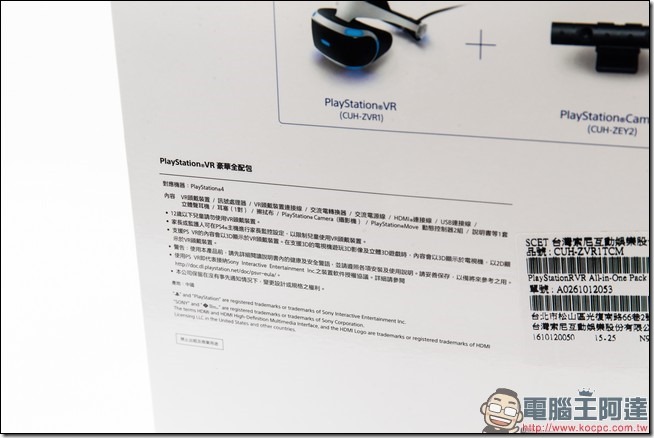
 
打開外包裝後,首先看到的就是兩組 PS MOVE 與 PS Camera:

 
有歷經過 Wii 帶起的體感遊戲熱潮的玩家一定不陌生,當時在 PS3 時期,Sony 因應體感的熱潮推出了 PS Move:

 
打開 PS MOVE 的外包裝,那種「買 Sony 產品」的感覺就馬上回來了,他們總是擔心產品在運送過程中遭受到碰撞,不管怎樣都用著讓人很難想到的包裝方式與包裝設計,紮實的保護著每項產品:

 
在包裝中,有 PS MOVE 的說明書:
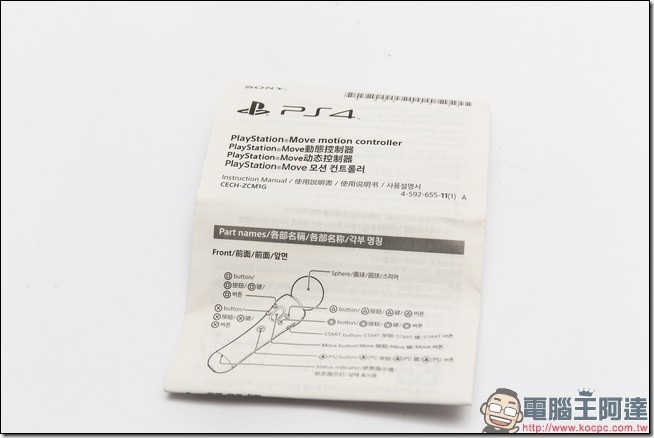
 
PS Move 的充電傳輸線,由於是前一個世代的產品,接孔部分還是MiniUSB ,看到還真有點懷念:
 
另外就是擔心你玩到High到把手把彈射出去,每隻 PS Move 都有附贈的手掛繩:

 
這個部分是手穿過手掛繩之後,用來控制長度的簡易小卡榫:

 
棒棒糖,喔不,是PS Move 登場:

 
雖然是體感裝置,從下圖就可以很明顯看到,基本手把上的操作按鍵還是有的,另外還有一顆很大顆的 Move 鈕與內凹式的 PS 鈕:

 
底部,主要就是 MiniUSB 的插孔與充電接孔:

 
當然不得不提就是 PS Move 上的板機鈕:

 
在 PS Move 手把底部有著Sony 的Logo:

 
側邊有著基本的電磁資訊:

 
接下來就是看另外一組配件,PS Camera:

 
其實 PS Camera 有非常多種版本,目前最新版本的外型是採用圓柱形設計,那個奇怪形狀的接頭,是接在 PS4 主機後面的:

 
同時還有附贈一個專用的放置架:

 
由於 PS Camera 的設計是放置在電視的上方,考量現在幾乎都是薄型的液晶電視,所以專屬的放置架可以變換成各種角度,隨著電視的厚薄來做調整,這樣才不會讓 PS Camera掉落:

 
攝影機與PS Move看完後,我們接著就來看其他部分吧。拿起其他產品後,在原本的包裝箱中,底層還有一個白色的盒子:

 
是被一個紙環包覆著、有著斜面開口的外包裝:

 
打開後,就可以看到 PS VR 的說明書:

 
拿起說明書後,底層還分有三個盒子:

 
其實從盒子外觀的圖案就大部分可以知道裡面裝的是那些東西了,像這個就是電源線:

 
最右邊最大的盒子,裡面則裝有 PS VR 的訊號處理器、耳機、電源供應器與 MicroUSB 傳輸線:

 
官方所附贈的耳機是耳道式的耳機:

 
而且因應每個人耳孔大小的不同,有提供大小兩種耳塞套供替換:

 
這條 MicroUSB 傳輸線,上面編號為2號,主要是讓 PS VR 的訊號處理器與 PS4 主機上的 USB 插孔做連接的:

 
在此之前,PS VR 是玩了不少次,但是真的沒有太多機會可以好好研究一下這台訊號處理器:

 
在 PS VR 訊號處理器的正面部分,左邊可以看到 SONY 的 LOGO:

 
比較值得一提的地方是,PS VR 訊號處理器的右邊是可以推開的:

 
右邊推開後,可以看到一黑一白的 HDMI 插槽,這個部分是與 PS VR 頭戴顯示器的線材做連接的:

 
在 PS VR 訊號處理器的背面,我們可以看到 兩個 HDMI插槽,上面分別註解著 TV、PS4,就是代表一邊與電視連接、一邊與 PS4 連接。接著是 MicroUSB 的插孔,這邊是與PS4 的USB 插槽連接,接著則是電源插孔、最右邊的則是散熱裝置:

 
拿起上面的盒子後,會發現底下還有兩綑線:

 
一綑是 HDMI,上面邊號為 1號,這條主要是用於接PS VR 訊號處理器與PS4的:

 
另外一捆是二合一的 HDMI 傳輸線,編號為4 號,這捆主要是接 PS VR 訊號處理器與PS VR 頭戴式裝置的:

 
這個方塊型的盒子,是接PS VR 頭戴顯示器的:

 
一黑一白的HDMI插頭,就是與 PS VR 訊號處理器做連接的,顏色標誌的都那麼清楚,應該不會插錯吧:

 
上面的配件都看完了,接下來就是本體登場的時候了:

 
等待許久,PS VR 頭戴顯示器終於登場了:

 
看起來有點特別的斜面配戴頭圈,但是其實戴起來是目前所有 VR 裝置中最為舒適的:

 
PS VR 頭戴顯示器的正面與背面:


 
在頭盔的尾端有一個圓形的按鈕與調節鈕,這兩個部分主要是用來控制配戴用的頭帶長度:

 
按住按鈕後,就可以直接延展頭帶的長度,然後戴在頭頂上,等戴上去之後,在撥弄齒輪形狀的調節鈕來做最後的收緊:
 
PS VR 頭戴式顯示器的螢幕部分,做的空間相當的大,周圍是透過軟性橡膠來做遮光的包覆,這個部分不管是在遮光效果或是清潔上都頗為方便,而且龐大的空間,其實就算你有戴眼鏡也可以直接配戴使用喔:

 
在顯示器的右下角的部分,有一個圓形的按鈕:

 
這個按鈕主要是控制顯示器的前後距離,你可以在戴上顯示器之後,依照自己的習慣來進行前後的調整:


 
最後要講一下 PS VR 頭戴顯示器的線材部分:

 
線材上的HDMI也是分為一黑一白兩種,編號為5號,主要就是接在PS VR 訊號處理器上:

 
另外還有線控裝置,這邊有開關可以開啟或關閉PS VR 頭戴顯示器的顯示,麥克風的開關、音量大小聲調節鈕,另外還有一個 3.5mm 音源插孔:

 
以上就是 「PlayStation VR 豪華全配包」的開箱,接下來我們要進入到安裝的階段:
 
PlayStation VR實際安裝
有沒有覺得,看到一堆線材就頭昏腦脹,然後不知道哪條要接哪邊。其實PS VR 真的可以說是Sony官方推出過,線材部分最為複雜的產品,也為了避免使用者不知道如何安裝,除了在每一條線材上都有標記,讓使用者可以搭配說明書來進行安裝,在此真的可以感覺到官方的用心。但是其實只要理通了邏輯,在安裝上就沒有太大的問題了。在此我們就請可愛的Mina小潔,來幫大家示範PS VR 的安裝過程。(那台同捆機是小編的,不是購買有送的,別想太多了)(那個PS MOVE的專用充電座也是要額外購買的。)

 
首先我們就先從 PS Camera 開始:

 
這邊要稍微解釋一下,在於 PS Camera 與專屬底座的部分,官方設計的非常精巧,你可以看到在 PS Camera的後面有個三角形的箭頭:

 
這個箭頭的用意就是只是你要往這個方向把他卡入專屬底座中:

 
所以在卡入的時候,要稍微注意一下方向性:

 
接下來就是把安裝好的 PS Camera 放置在電視機的上方:

 
PS Camera的另外一端就插入 PS4 主機後面的擴充插孔中:

 
接著就從最核心的 PS VR 訊號處理器的線才開始接吧:

 
首先從最不用思考、編號4號的雙HDMI傳輸線,來裝在 PS VR 訊號盒上,對好顏色插入就可以囉:

 
記得線材的插入要確實,不要讓他鬆脫喔:

 
接下來就是PS VR 訊號處理器另外一端 HDMI 插孔的處理了,在這邊其實官方很貼心的貼有貼紙,你只要照著貼紙的指示,右邊插入 PS4 的HDMI線:

 
左邊的插孔則是插入電視的 HDMI 線,這樣就搞定囉:

 
搞定完四條比較容易搞混的的 HDMI 線後,接下來其實就輕鬆了,在PS VR 訊號處理器的背面,還有編號3號的電源線與編號2號的MicroUSB要接上:

 
記得編號2號的MicroUSB傳輸線,還有另外一端要接在PS4的主機上喔(電源線要插插頭這事情,應該不用講了吧?):

 
最後的步驟,就是把PS VR 頭戴顯示器的雙 HDMI 傳輸線與編號4 號的雙 HDMI 傳輸線接在一起,一樣也是對好顏色,白色對白色、黑色對黑色的這樣插入:

 
比較需要提到的地方是,如果希望佩戴耳機來強化身歷其境的效果的話,耳機的插孔是在 PS VR 頭戴顯示器線控的位置:

 
雖然是說線控啦,但是小編還是建議在配戴前,還是先按一下按鈕把開關打開後在進行配戴:

 
配戴的方式也稍微說一下,其實就是按住 PS VR 頭戴式裝置上的圓形按鈕,拉開頭戴後,把頭戴式顯示器戴上去:

 
調整好配戴的位置後,接著再轉頭帶上的旋鈕來做最後的修正:

 
接著就可以開始進入到 PS VR 虛擬實境的遊戲世界中了:


 
PlayStation VR軟體設定
帶上 PS VR 頭戴顯示器後,眼睛觀看到的畫面就跟螢幕上的是一樣的,一開始他會有簡單的教學介紹:
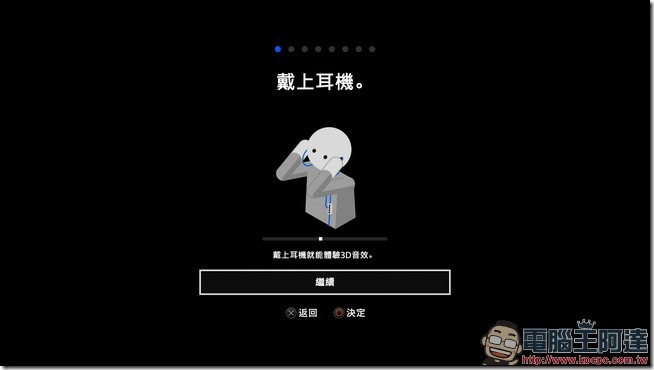

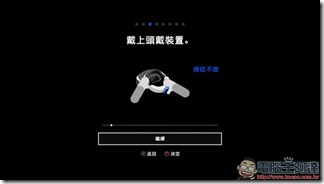
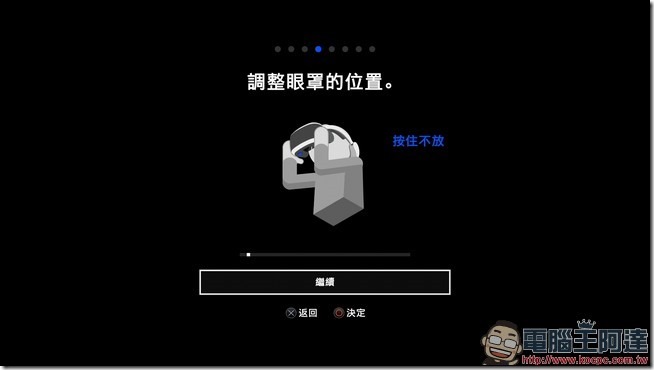
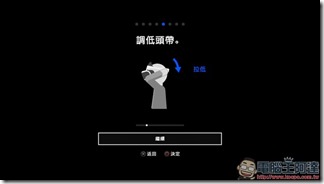
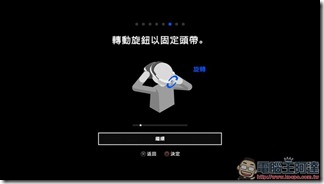
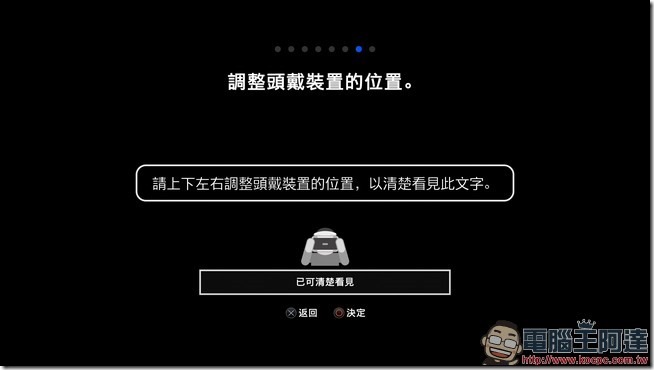
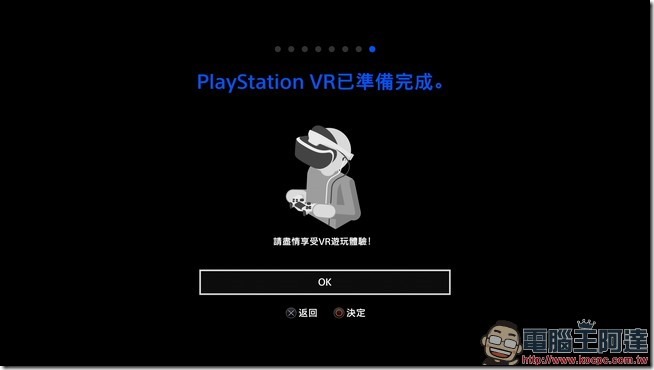
 
其實在此之外,如果你進入到 PS4 的「設定」、「周邊機器」:
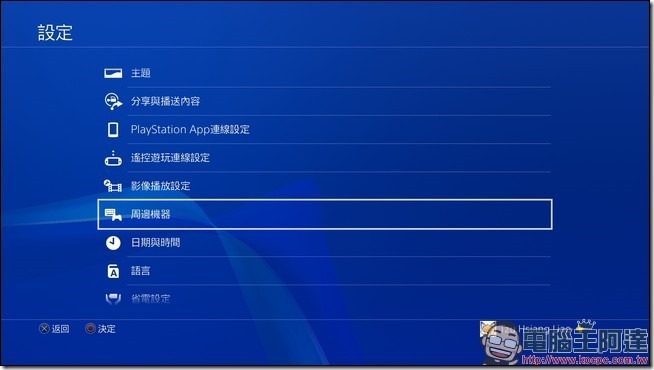
 
在裡面你可以找到 PS VR 的選項:
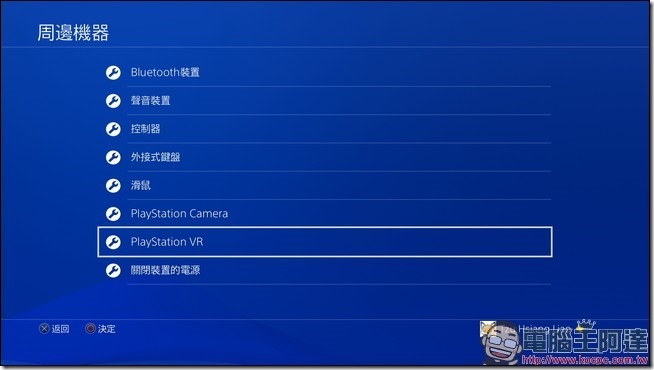
 
在這邊你就可以針對 PS VR 做更細膩的設定:
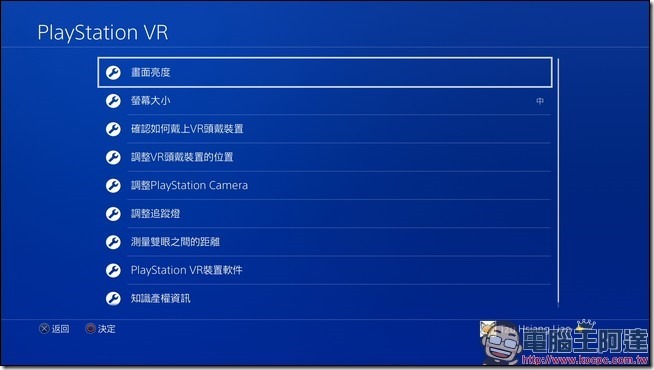
 
比如測量雙眼之間的距離:
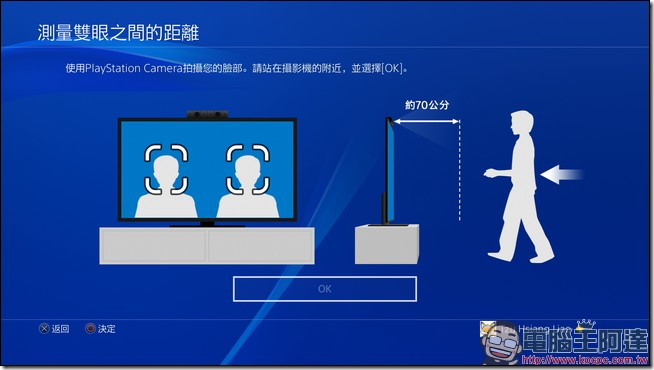
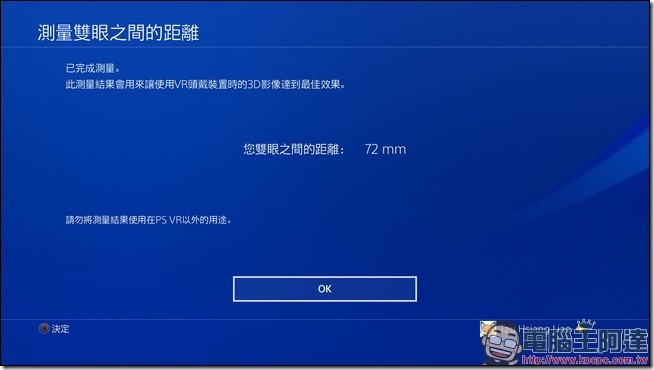
 
更新 PS VR 的裝置韌體:
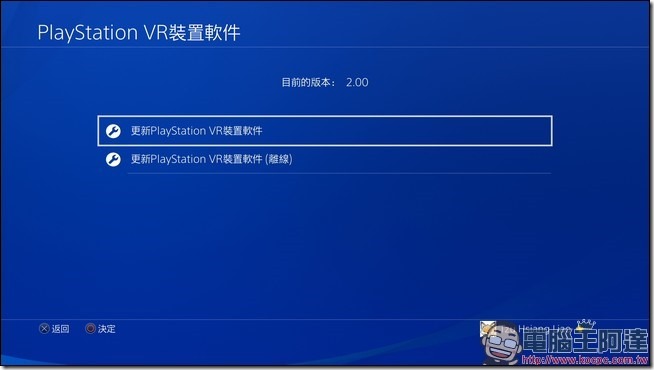
 
校正頭戴式裝置的追蹤燈:
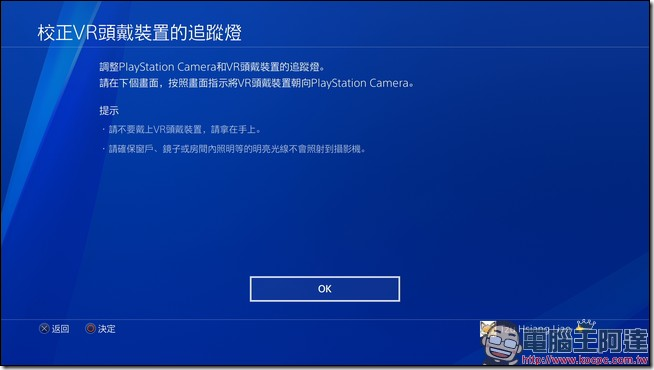
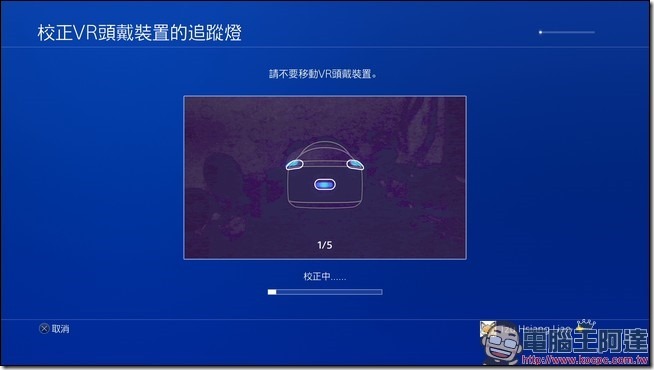
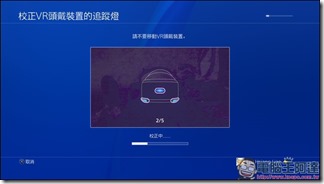

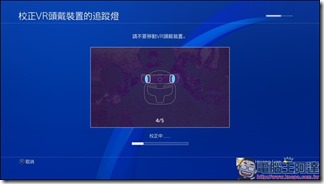
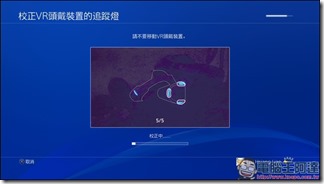
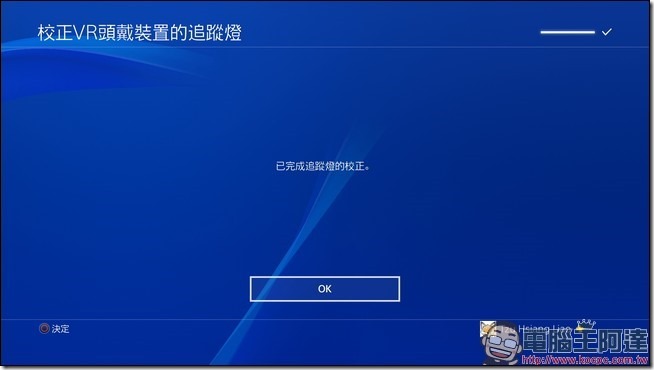
 
剛剛沒有提到一件事情,就是 PS Move 在第一次啟用時,是必須先進行偵測的,大部分的遊戲都會在需要時,協助你進行設定:

 
如果想要在進遊戲前就設定好 PS Move的話,就要先來到「調整追蹤燈」內的「控制器」選項:
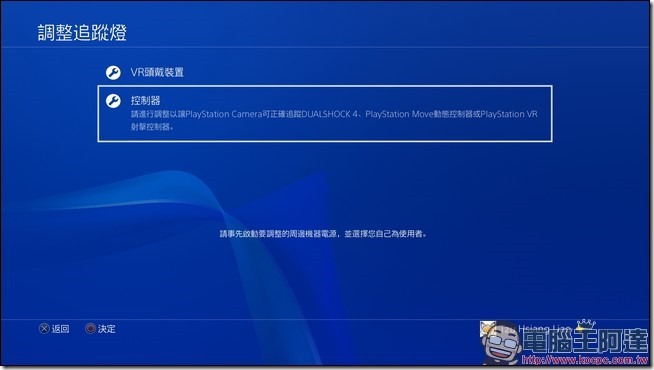
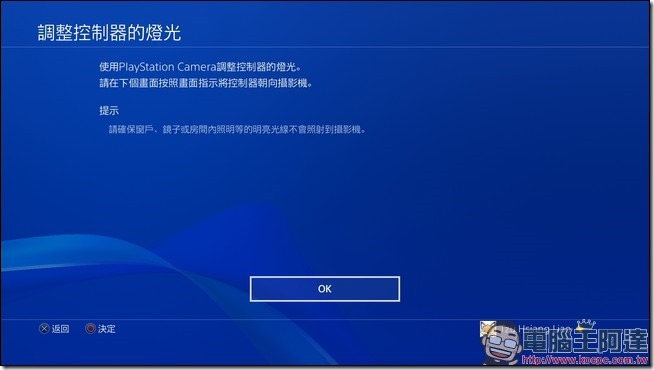
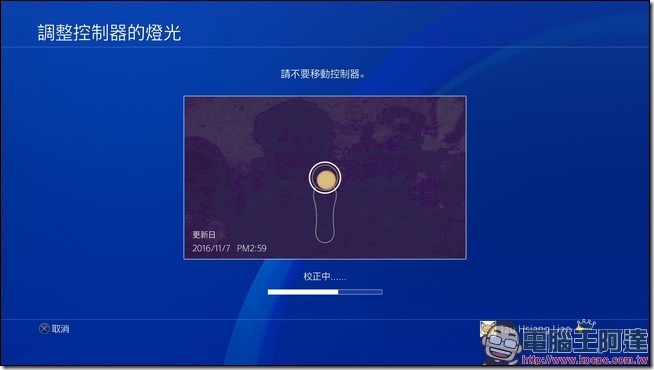
 
你就依照指示打開你的 PS Move,來讓 PS4 抓到你的 PS Move:


 
設定完成後,你就可以看到畫面左上角跳出一排裝置的連接通知:
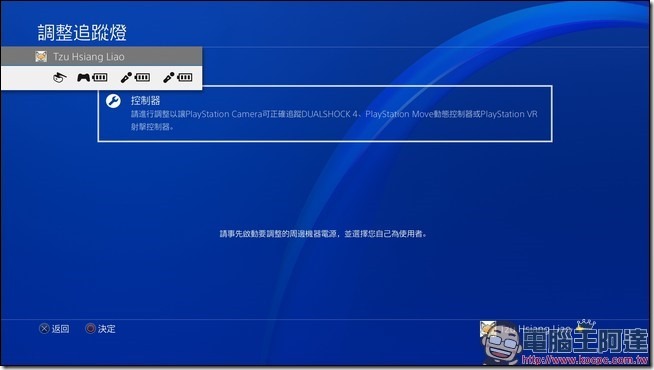
 
接著就是調整螢幕大小的部分,這邊其實指的是 PS VR 內的劇院模式,當你遊完一般遊戲、使用 PS VR 觀看影片,甚至到設定畫面時,在這些非 VR 類的畫面,在 PS VR 中會以「超大的螢幕」畫面呈現在你的眼前。你可以設定你在頭戴顯示器在呈現這些畫面時的畫面大小,系統有給小、中、大三種尺寸,經過實際測試後,小編的建議是,如果是打電動那種「一眼望全部」的話,建議選擇中尺寸就好。如果是觀看影片時、要那種強烈的視覺震撼,在選擇大尺寸即可:
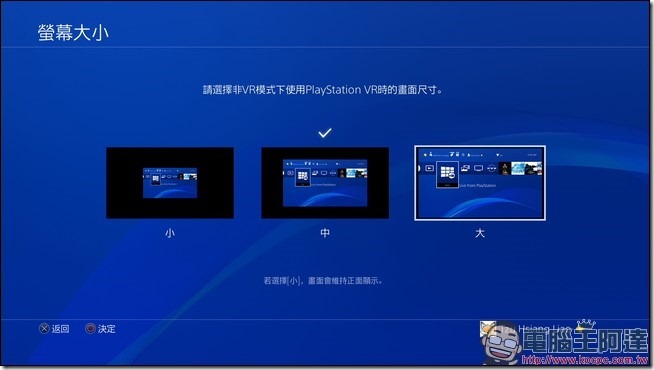
 
PS VR的「劇院模式」畫面,必非是隨著頭戴顯示器的位置或角度來改變,而是固定在前方不動的,當你換到一個舒服的姿勢(比如躺著),卻發現畫面沒有辦法跟著你動的時候,只要按住手把上的「Option鈕」,畫面就會進行即時定位:
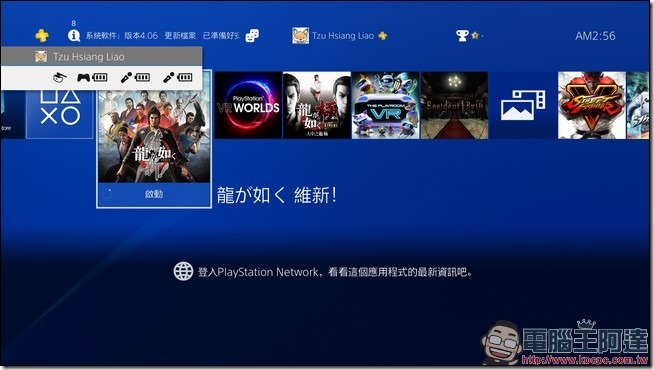
 
除了這個之外呢?難道我每次想要調整螢幕尺寸大小時,都要進入設定中嗎?其實不用,不管你是在選單介面或者是遊戲中,只要長按手把上的「PS鈕」,你就可以進入快速選單中,直接進行螢幕大小、亮度等快速的設定,可以說是非常的方便:
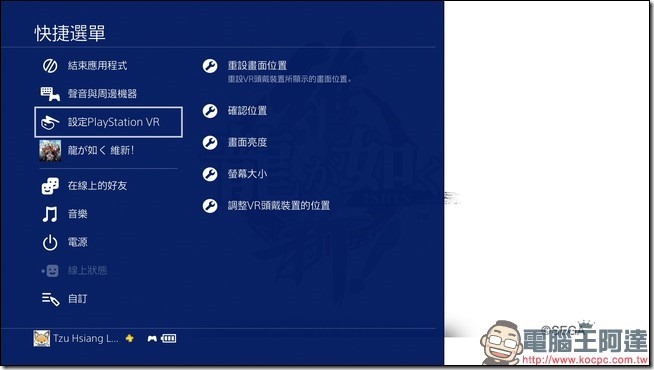
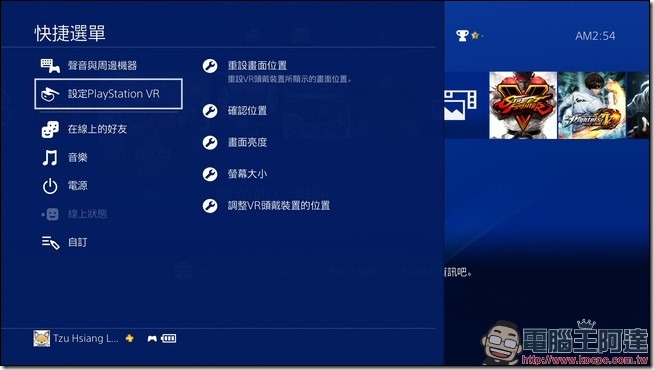
 
結語
必須來講,PlayStation VR 真的是小編接觸過的 Sony 產品中,接線最為複雜的產品。不過其實只要搞清楚其中的概念,或者是依照本篇的教學,基本上不會有太大的問題才是。而 PlayStation VR 的魅力,除了在於遊玩 VR 遊戲以外,強大的 IP 輔助下,遊戲的內容可以說是「誇張的強悍」,畢竟本來就可以說是遊戲界霸主的角色,進軍 VR 領域也是絲毫不含糊。
 
而其中,劇院模式的表現最讓小編訝異,當你使用 PS VR 的劇院模式進行傳統遊戲時,超大螢幕所帶給你的視覺震撼,真的是在大的電視都沒有辦法給予的,再加上按下「Option鈕」後可以隨時重新定位畫面位置的功能,讓小編可以懶懶地躺在沙發上玩著各種遊戲,可以說是一個超級貼心、又超級棒的遊戲模式。
 
但是說到底,PS VR 畢竟是設計出來針對 VR遊戲的,目前有那些好玩的 VR 遊戲好玩呢?初次入手時到底要買哪些遊戲呢?官方其實很貼心的,當你購買 PlayStation VR 時,可以在販售店免費取得「PlayStation VR Demo disc」體驗版光碟。沒有拿到或是忘了拿也沒關係,同樣的也可以透過數位下載的方式來進行下載遊玩,雖說是試玩版,但是其中的遊戲數量與內容可以說是各國體驗版中最龐大的。而未來我們也會針對 PS VR 所推出的遊戲進行簡單的體驗與試玩,來推薦目前到底哪些 VR 遊戲是值得玩家購買的喔。

最後順便講一下,在 2016 年 12 月 3 日到 12 月 11 日,為期九天的 105 年資訊月中,展期內 SIET 將會在世貿一館的 PlayStati
 
如果你還想要順手帶走一組 PS VR 的話,在凡於12月3日(六)、4(日)、10(六)或11(日),










